Hvernig á að breyta Facebook lykilorði

Við sýnum þér nákvæmar skref um hvernig á að breyta Facebook lykilorðinu þínu.
Einn af gagnlegum eiginleikum sem margir lykilorðastjórar bjóða upp á er að vista skilríki fyrir reikninga þegar þú skráir þig inn. Almennt séð er þessi eiginleiki áreiðanlegur ef þú ert að nota vafraviðbót lykilorðastjórans þíns, þó ekki allir bjóði upp á það. Þessi eiginleiki mun oft bjarga þér frá því að bæta reikningsupplýsingunum handvirkt inn í lykilorðastjórann þinn, sem sparar þér tíma og fyrirhöfn við að gera það handvirkt.
Stundum gætirðu átt í vandræðum þar sem þú þarft að slá inn safn af reikningsskilríkjum handvirkt í hvelfinguna þína. Ef þú ert að nota Bitwarden eru nokkrar leiðir til að gera þetta. Það eru tvær auðveldar leiðir til að gera þetta í vafraviðbótinni og önnur ef þú vilt frekar nota vefsíðuna í staðinn.
Ef þú ert að nota vafraviðbótina og ert á flipa sem þú ert ekki með nein skilríki fyrir, geturðu bætt við setti með því að smella á „Bæta við innskráningu,“ þar sem vistuð innskráning þín væri venjulega að finna. Ef þessi valkostur er ekki sýnilegur vegna þess að þú ert með eitt eða fleiri vistuð sett af skilríkjum geturðu alltaf bætt við nýju setti með því að smella á bæta við táknið efst í hægra horninu á viðbyggingarspjaldinu.
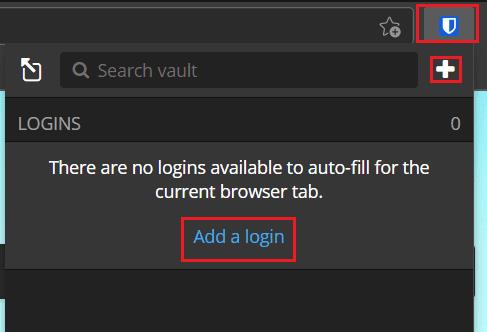
Opnaðu viðbyggingarspjaldið og smelltu síðan á „Bæta við innskráningu“ eða bæta við tákninu til að bæta við nýju setti af skilríkjum.
Ef þú vilt ekki nota vafraviðbótina og nota vefsíðuna í staðinn geturðu smellt á „Bæta við hlut“ efst til hægri á aðalsíðunni til að bæta safni skilríkjum við hvelfinguna þína.
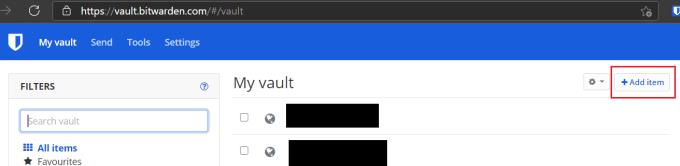
Smelltu á „Bæta við hlut“ efst til hægri á aðalsíðu Bitwarden vefforritsins.
Í „Bæta við hlut“ skjánum þarftu að slá inn nýju skilríkin sem þú vilt vista. Eini reiturinn sem þú þarft að fylla út hefur merkt „Nafn“; allt annað er valfrjálst. Nafnareiturinn gefur hverri færslu einstakt nafn sem hægt er að lesa á mönnum til að gera hana sýnilega aðgreinda og auðvelt að finna hana á lista yfir aðrar færslur. Þegar þú hefur bætt við upplýsingum sem þú vilt vista skaltu smella á „Vista,“ sem er efst til hægri á vafraviðbótinni eða neðst til vinstri á eyðublaðinu á vefsíðu Bitwarden.
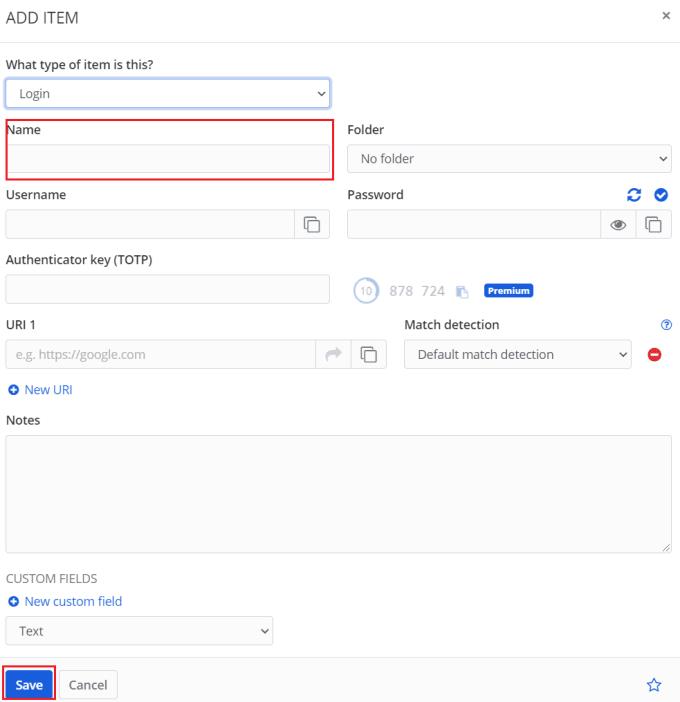
Bættu við færsluheiti og öðrum upplýsingum sem þú vilt hafa með og smelltu síðan á „Vista“ til að beita breytingunni.
Stundum þegar þú notar lykilorðastjóra gætirðu viljað bæta við nýju setti af skilríkjum handvirkt. Með því að fylgja skrefum leiðbeiningarinnar geturðu bætt færslu handvirkt við Bitwarden lykilorðastjórann þinn.
Við sýnum þér nákvæmar skref um hvernig á að breyta Facebook lykilorðinu þínu.
Ef þér finnst vefsíðutákn óþörf í Bitwarden, hér er hvernig á að slökkva á þeim.
Þarf að breyta prófíltákninu þínu? Sjáðu hvernig gravatars geta hjálpað og hvernig á að virkja það.
Vertu skipulagður með því að eyða óþarfa möppum í Bitwarden. Svona hvernig.
Haltu lykilorðunum þínum öruggum með því að vita hvernig á að læsa Bitwarden viðbótinni. Svona hvernig.
Þegar þú þarft frekari upplýsingar um færslu, hér er hvernig þú getur skoðað allar upplýsingar um Bitarden.
Uppgötvaðu hversu auðvelt það er að breyta netfanginu fyrir Bitwarden reikninginn þinn. Hér eru skrefin til að fylgja.
Ef Bitwarden mun ekki biðja þig um að vista ný lykilorð, vertu viss um að appið geti sent þér tilkynningar þegar það greinir að þú breyttir lykilorðinu þínu.
Ef vafrinn þinn getur ekki komið á tengingu við 1Password skjáborðsforritið þitt skaltu uppfæra tölvuna þína, hætta 1Password og endurræsa vélina þína.
Ef 1Password tekst ekki að staðfesta undirskrift Chromes kóða, hreinsaðu skyndiminni vafrans og slökktu á öllum vafraviðbótum þínum, nema 1Password.
Haltu Windows 10 tölvunni þinni öruggri með því að breyta lykilorðinu reglulega. Svona geturðu breytt því.
Viltu ekki vista innskráningarskilríki fyrir tiltekna síðu? Svona á að útiloka lén þegar Bitwarden er notað.
Þegar þú getur ekki beðið eftir að Bitwarden samstillir lykilorðin þín, þá er hvernig á að gera það handvirkt.
Eitt af leiðandi fjarfundaforritum í heiminum, Zoom, hefur alltaf sett innifalið í forgang umfram allt annað. Hins vegar, vegna óvæntra atburðarása, hefur bandaríska fyrirtækið…
Bitwarden virkar kannski ekki í öllum forritum. Svona á að afrita lykilorðið þitt og notendanafn fyrir þessi ósamhæfu öpp.
Þarftu að opna vefslóð sem tengist færslu í Bitwarden? Þá er þessi handbók fyrir þig.
Er að leita að því að stilla hvernig vefslóðir passa saman í Botwarden. Þessi handbók getur hjálpað þér með það.
Þegar þú kveikir á Windows 10 tölvunni þinni bætir lásskjárinn einnig við auka takkapressun við innskráningarferlið. Læsiskjárinn er skjárinn sem þú sérð þegar þú
Ef 1Password nær ekki til netþjónsins skaltu breyta stillingum vafrans til að leyfa allar vafrakökur og uppfæra vafraútgáfuna þína.
Sjáðu hvernig þú getur bætt við sérsniðnum jafngildum lénum í Bitwarden til að auðvelda innskráningu.
Lærðu hvernig á að búa til efnisyfirlit í Google skjölum á auðveldan hátt.
AR Zone er innbyggt app sem er fáanlegt í nýjustu Samsung símunum. Lærðu meira um AR eiginleika, hvernig á að nota appið og hvernig á að fjarlægja það.
Við sýnum þér nákvæmar skref um hvernig á að breyta Facebook lykilorðinu þínu.
Chrome, sjálfgefið, sýnir þér ekki alla vefslóðina. Þér er kannski sama um þessi smáatriði, en ef þú þarft af einhverjum ástæðum að birta alla vefslóðina, nákvæmar leiðbeiningar um hvernig á að láta Google Chrome birta alla vefslóðina á veffangastikunni.
Reddit breytti hönnun sinni enn og aftur í janúar 2024. Endurhönnunin er hægt að sjá af notendum skjáborðsvafra og þrengir að aðalstraumnum á sama tíma og tenglar eru til staðar.
Að slá uppáhalds tilvitnunina þína úr bókinni þinni á Facebook er tímafrekt og fullt af villum. Lærðu hvernig á að nota Google Lens til að afrita texta úr bókum yfir í tækin þín.
Áminningar hafa alltaf verið aðal hápunktur Google Home. Þeir gera líf okkar örugglega auðveldara. Við skulum fara í stutta skoðunarferð um hvernig á að búa til áminningar á Google Home svo að þú missir aldrei af því að sinna mikilvægum erindum.
Stundum, þegar þú ert að vinna í Chrome, geturðu ekki fengið aðgang að ákveðnum vefsíðum og færð upp villuna „Laga DNS vistfang netþjóns fannst ekki í Chrome“. Hér er hvernig þú getur leyst málið.
Hvernig á að breyta lykilorðinu þínu á Netflix streymisvídeóþjónustunni með því að nota valinn vafra eða Android app.
Ef þú vilt losna við endurheimta síður skilaboðin á Microsoft Edge skaltu einfaldlega loka vafranum eða ýta á Escape takkann.

























